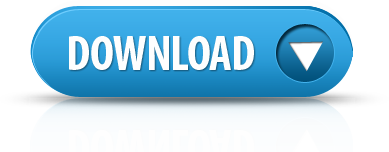HƯỚNG DẪN SỬ DỤNG PHẦN MỀM BĐS
Bạn vào Quản lý chọn Quản lý profile
Trước khi bạn tạo tài khoản trên các trang rao vặt, bạn buộc phải điền đầy đủ các thông tin vào các ô theo dạng như hình dưới đây sau đó bấm nút LƯU.
Nếu bạn muốn phần mềm kích hoạt mail giùm bạn thì phần Cấu hình email để kích hoạt bạn điền đúng Mật khẩu Email, chọn đúng POP3 thì phần mềm mới tự Kích hoạt Email cho bạn được.

Các lưu ý khi Tạo Profile:
- Tên profile là tên lưu toàn bộ thông tin cấu hình tạo nick, thường lấy tên trùng tên tài khoản để bạn dễ nhớ hơn khi tạo tài khoản hay đăng tin.
- Tên tài khoản là tên đăng ký, tên đăng nhập trên các Website để đăng bài ( ít nhất 8 ký tự < TK <15 ký tự, viết liền không có dấu, không có khoảng cách). ( mỗi Profile phải dùng 1 Tên tài khoản riêng).
- Mật khẩu là mật khẩu để đăng ký, đăng nhập trên các Website đó nên >8 ký tự.
- Địa chỉ Email ( nên là mail Yahoo hoặc Gmail) là địa chỉ Email để đăng ký, và kích hoạt tài khoản (mỗi Profile phải dùng 1 Email riêng).
- Họ tên Điền đầy đủ họ và tên của bạn.
- Địa chỉ Bạn nên điền thông tin địa chỉ từ 20-40 ký tự
- Điện thoại: Điền đúng định dạng số điện thoại, không có khoảng trống hoặc dấu (.) giữa các số. Số điện thoại này chỉ để đăng ký tài khoản chứ không phải số điện thoại liên hệ nên bạn có thể thay đổi.
- Ngày sinh: ghi đúng ngày/tháng/năm sinh của bạn là tốt nhất
- Mật khẩu Email Bạn buộc phải điền chính xác Mật khẩu này thì phần mềm mới tự kích hoạt tài khoản cho bạn được.
- POP3 : Email là Yahoo thì chọn pop.mail.yahoo.com, email là Gmail thì chọn pop.gmail.com
*Bước 2* : Tạo tài khoản (Trước khi bạn Đăng tin BĐS thì bạn buộc phải có Tài khoản trên các trang rao vặt đó)
Bạn vào Chức năng chọn Tạo tài khoản
- Chọn Profile bạn muốn tạo nick sau đó nhấn Lọc Site rồi chuyển xuống phần Tạo nick , Sau đó nhấn Tạo nick rồi gõ mã xác nhận, ấn Enter là Ok.
- Chờ Tạo nick xong thì bạn chuyển sang tab Kích hoạt Email sau đó nhấn Kiểm tra kích hoạt mail. Riêng Gmail có chức năng kích hoạt riêng.

- Đăng ký xong phải kích hoạt tài khoản, hôm sau bạn lọc lại đăng ký và kích hoạt lại lần nữa vì có một số Site khi mình đăng ký xong, họ chưa gửi lại thông tin kích hoạt ngay cho bạn được.
*Bước 3* : Tạo tin đăng ( Bạn buộc phải điền đầy đủ các trường thông tin trừ trường Hình ảnh )
Bạn vào Quản lý chọn Quản lý tin đăng.
- Điền đầy đủ thông tin TIÊU ĐỀ và các thông tin cần thiết ở tab THÔNG TIN và THÔNG TIN THÊM, lưu ý điền chính xác theo hướng dẫn chữ đỏ và không được bỏ trống ô nào
- Riêng phần Nội dung tin đăng bạn soạn nội dung chi tiết đăng tin rao vặt nhà đất bên phần tab HTML rồi bấm nút Chuyển sang >>BBCode sau đó bấm Lưu.
Bạn buộc phải điền đầy đủ các thông tin trên vì có một số Site nếu thiếu một trong các trường thông tin trên sẽ không cho đăng bài viết của bạn.


*Bước 4* : Đăng tin ::: Vào Chức năng >> Đăng tin
Chọn Profile bạn đã tạo và kích hoạt, chọn Tin đăng - bạn muốn đăng. Sau đó
- Nếu bạn bấm Lọc Site thì lần đăng tiếp ngay sau đó phần mềm sẽ lọc ra các Site chưa đăng được để đăng tin
- Còn nếu bạn bấm Lọc đăng lại thì lần đăng tiếp sau đó phần mềm vẫn lọc ra tất cả các Site (đã đăng +chưa đăng) để đăng tin.
Sau đó bấm Đăng tin và gõ mã xác nhận, ấn Enter hoặc Trả lời là OK
Bạn có thể kiểm tra link đăng thành công qua tab Báo cáo tin đăng. để xem tin đăng rao vặt bất động sản của bạn đã đăng lên như thế nào

- Lần đăng tin thứ 2 bạn nên Tick [v] Không đăng Ảnh vì có thể một số Trang không cho đăng ảnh hoặc Ảnh của bạn quá dung lượng (thường < 1Mb) thì bạn vẫn đăng được nội dung trên những trang đó.
- Bạn có thể chọn từng đoạn trang ( Ví dụ từ 1 ->100 ) để đăng tin . Ví dụ lần 1 đăng từ 0 đến trang thứ 100, lần 2 đăng từ 100 đến trang thứ 200,...

0O0 Uptin ( Đưa tin lên đầu trang ) ::: Vào Chức năng >> Up/ Làm mới tin

- Đầu tiên Bạn chọn Profile bạn đã dùng đăng tin, tin đăng – tin mà bạn đã dùng profile trên để đăng. (Lưu ý khi đăng ấn Lọc Site thì mới Up/ Làm mới tin đăng đó được ). Sau đó ấn Lọc Site rồi ấn Up/ Làm mới
- Bạn có thể hẹn giờ Up bằng cách tick vào khoảng giờ mình muốn Uptin đó lên. Đến giờ đó phần mềm sẽ tự động Uptin lên cho bạn (Lưu ý trong khoảng thời gian đó phần mềm vẫn phải hoạt động bình thường )
0O0 Bạn kiểm tra được trên mỗi Site có những tài khoản nào mà bạn đã đăng ký được cũng như thêm hay cập nhật tài khoản qua tab Quản lý > Quản lý tài khoản

Chúc bạn thành công !